Tạo danh sách các công việc hoặc nhiệm vụ cụ thể trong một dự án là tính năng cực kỳ hữu ích mà bạn nên tận dụng trên những công cụ của Google như Docs, Sheets, Slides, Chat hay Gmail. Bạn cũng có thể dễ dàng in danh sách đó và đặt ở nơi mình muốn, hoặc giao cho những người phù hợp. Cùng tìm hiểu cách thực hiện ngay sau đây
Xem danh sách các task
Để xem danh sách công việc mà bạn đã tạo trên các ứng dụng nêu trên của Google, trước tiên hãy cho hiển thị bảng điều khiển nằm ở cạnh phải cửa sổ giao diện. Có thể thực hiện việc này bằng cách nhấp vào mũi tên xuất hiện ở góc dưới cùng bên phải màn hình.
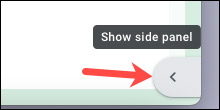
Sau đó, bạn sẽ thấy các biểu tượng Calendar, Keep, Tasks và Contacts trong bảng điều khiển. Nhấp vào biểu tượng Tasks.
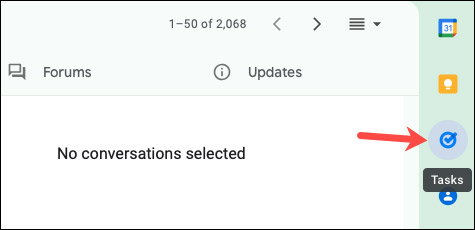
Khi bạn thấy Tasks của mình trong sidebar, cũng ở bên phải, hãy bấm chọn danh sách từ hộp tùy chọn thả xuống ở trên cùng.
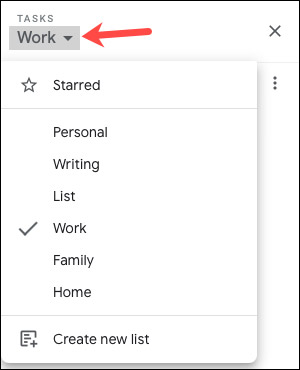
Theo tùy chọn, bạn cũng có thể xem các task đã hoàn thành của mình bằng cách mở rộng mục Completed ở cuối thanh sidebar.
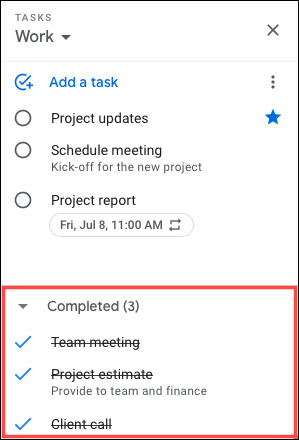
In task
Trên danh sách các task hiện có, bạn nhấp vào ba dấu chấm ở trên cùng bên phải để hiển thị menu More actions. Hãy sắp xếp danh sách các task trước, sau đó bấm vào “Print List”.
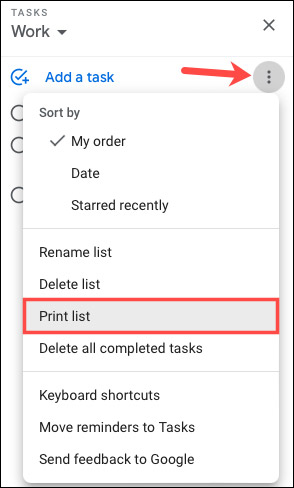
Làm theo lời nhắc của hệ điều hành và trình duyệt của bạn để in danh sách công việc. Đối với các task chưa hoàn thành, bạn sẽ thấy ngày và giờ đến hạn, cũng như các nhiệm vụ được gắn dấu sao trên bản in. Nếu có một nhiệm vụ định kỳ, bạn sẽ chỉ thấy biểu tượng 2 mũi tên lặp lại.
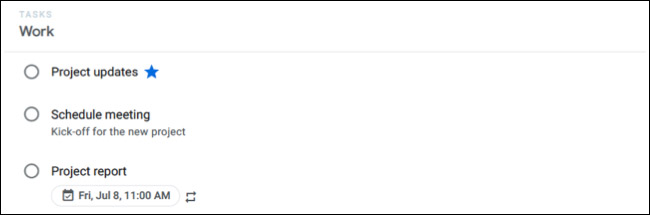
Nếu cũng muốn in các task đã hoàn thành, hãy đảm bảo bạn đã mở rộng mục Completed trong thanh sidebar. Sau đó, chọn tùy chọn Print List trong menu thả xuống List. Thông tin bổ sung bạn sẽ thấy đối với các task đã hoàn thành là bất kỳ chi tiết nào đã thêm.
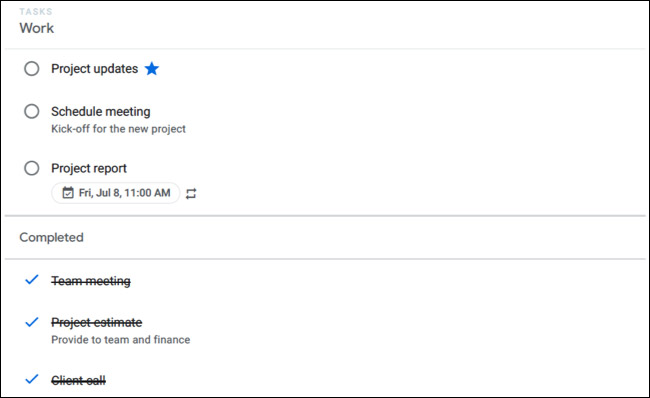
Khi hoàn tất, hãy nhấn vào dấu X ở trên cùng bên phải của thanh sidebar Tasks để đóng nó.
Chúc bạn thực hiện thành công!
 Công nghệ
Công nghệ  AI
AI  Windows
Windows  iPhone
iPhone  Android
Android  Học IT
Học IT  Download
Download  Tiện ích
Tiện ích  Khoa học
Khoa học  Game
Game  Làng CN
Làng CN  Ứng dụng
Ứng dụng 


















 Linux
Linux  Đồng hồ thông minh
Đồng hồ thông minh  macOS
macOS  Chụp ảnh - Quay phim
Chụp ảnh - Quay phim  Thủ thuật SEO
Thủ thuật SEO  Phần cứng
Phần cứng  Kiến thức cơ bản
Kiến thức cơ bản  Lập trình
Lập trình  Dịch vụ công trực tuyến
Dịch vụ công trực tuyến  Dịch vụ nhà mạng
Dịch vụ nhà mạng  Quiz công nghệ
Quiz công nghệ  Microsoft Word 2016
Microsoft Word 2016  Microsoft Word 2013
Microsoft Word 2013  Microsoft Word 2007
Microsoft Word 2007  Microsoft Excel 2019
Microsoft Excel 2019  Microsoft Excel 2016
Microsoft Excel 2016  Microsoft PowerPoint 2019
Microsoft PowerPoint 2019  Google Sheets
Google Sheets  Học Photoshop
Học Photoshop  Lập trình Scratch
Lập trình Scratch  Bootstrap
Bootstrap  Năng suất
Năng suất  Game - Trò chơi
Game - Trò chơi  Hệ thống
Hệ thống  Thiết kế & Đồ họa
Thiết kế & Đồ họa  Internet
Internet  Bảo mật, Antivirus
Bảo mật, Antivirus  Doanh nghiệp
Doanh nghiệp  Ảnh & Video
Ảnh & Video  Giải trí & Âm nhạc
Giải trí & Âm nhạc  Mạng xã hội
Mạng xã hội  Lập trình
Lập trình  Giáo dục - Học tập
Giáo dục - Học tập  Lối sống
Lối sống  Tài chính & Mua sắm
Tài chính & Mua sắm  AI Trí tuệ nhân tạo
AI Trí tuệ nhân tạo  ChatGPT
ChatGPT  Gemini
Gemini  Điện máy
Điện máy  Tivi
Tivi  Tủ lạnh
Tủ lạnh  Điều hòa
Điều hòa  Máy giặt
Máy giặt  Cuộc sống
Cuộc sống  TOP
TOP  Kỹ năng
Kỹ năng  Món ngon mỗi ngày
Món ngon mỗi ngày  Nuôi dạy con
Nuôi dạy con  Mẹo vặt
Mẹo vặt  Phim ảnh, Truyện
Phim ảnh, Truyện  Làm đẹp
Làm đẹp  DIY - Handmade
DIY - Handmade  Du lịch
Du lịch  Quà tặng
Quà tặng  Giải trí
Giải trí  Là gì?
Là gì?  Nhà đẹp
Nhà đẹp  Giáng sinh - Noel
Giáng sinh - Noel  Hướng dẫn
Hướng dẫn  Ô tô, Xe máy
Ô tô, Xe máy  Tấn công mạng
Tấn công mạng  Chuyện công nghệ
Chuyện công nghệ  Công nghệ mới
Công nghệ mới  Trí tuệ Thiên tài
Trí tuệ Thiên tài